I denna flik sker simuleringen av de nya anläggningsavgifterna. Utöver själva simuleringen av avgifter finns i denna flik även en rad olika typer av analyser tillgängliga, som alla belyser de simulerade avgifterna utifrån olika perspektiv. Analyserna sker i realtid, vilket innebär att de förändras så fort du höjer/sänker någon av avgiftsparametrarna i simuleringen. Analyserna beskrivs mer ingående längre ner på denna sida. Först beskrivs dock hur själva simuleringen går till samt hur du sparar och tar fram olika simuleringar.
Simuleringen av avgifter sker i tabellen längst upp till vänster.
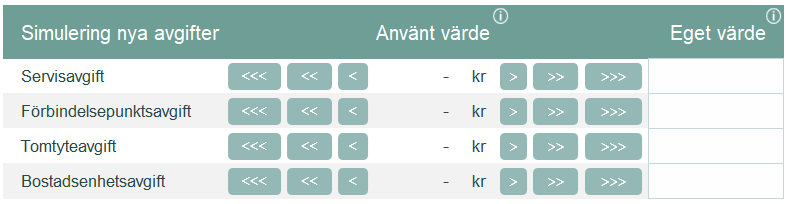
I tabellen finns det möjlighet att höja och sänka anläggningstaxans olika avgiftsparametrar på två olika sätt:
1. Antingen klickar du upp och ner på de olika knapparna med pilar.
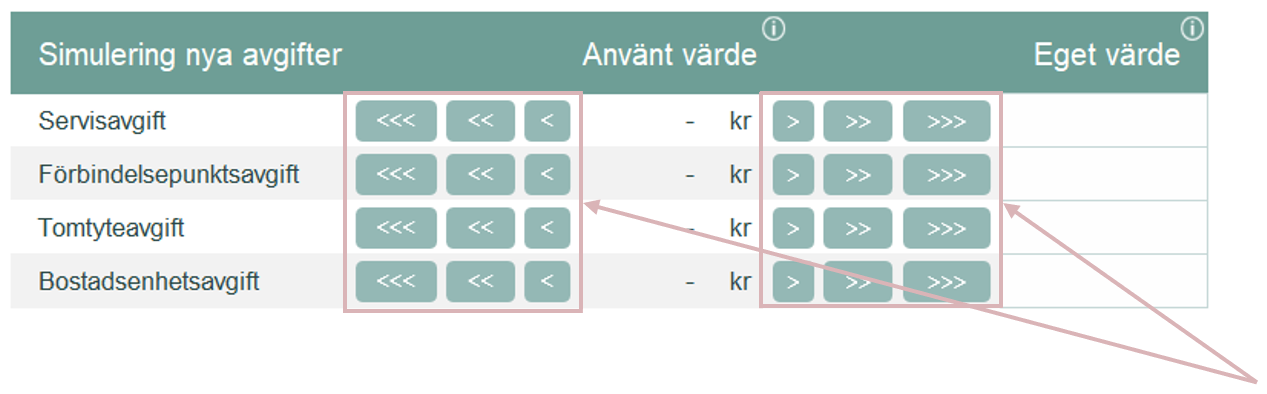
Varje avgiftsparametrar har tre olika knappar med pilar som pekar mot vänster och tre olika knappar med pilar som pekar mot höger. De olika knapparna motsvarar olika stora sänkningar/höjningar av avgiftsparametrarna. För servis-, förbindelsepunkts- och bostadsenhetsavgiften gäller följande:
< = sänkning med 1 kr
<< = sänkning med 50 kr
<<< = sänkning med 1 000 kr
> = höjning med 1 kr
>> = höjning med 50 kr
>>> = höjning med 1 000 kr
För tomtyteavgiften gäller följande:
< = sänkning med 0,01 kr
<< = sänkning med 0,50 kr
<<< = sänkning med 1 kr
> = höjning med 0,01 kr
>> = höjning med 0,50 kr
>>> = höjning med 1 kr
I samband med att du klickar upp och ner på de olika knapparna kommer du notera att ”Använt värde” i tabellens mittenkolumn ändras. Värdet i denna kolumn är det värde som används i simuleringen, och som analyserna i fliken baseras på.
2. Det andra alternativet är att skriva in ett ”Eget värde” i tabellens sista kolumn.

När du gör detta kommer även ”Använt värde” i mittenkolumnen ändras. Detta för att visa att det nu är detta värde som används i simuleringen.
Simuleringen av nya avgifter genomför du genom att följa ett av de två stegen ovan, eller en kombination av de båda. Du kan exempelvis först välja att skriva in ett ungefärligt ”Eget värde” i tabellens sista kolumn, och därefter använda knapparna för att finjustera avgiftsnivåerna.
När du simulerar nya avgifter kommer du efter ett tag förhoppningsvis hitta en kombination av olika avgiftsnivåer du känner dig nöjd med och vill spara innan du går vidare och fortsätter simulera. När du gör detta kan du längst upp till vänster i fliken välja att spara den aktuella simuleringen som Simulering 1, 2, 3, 4 eller 5. Detta innebär att du kan spara upp till fem simuleringar. För att spara simuleringen väljer du en siffra och klickar sedan på SPARA.
För att plocka fram en redan sparad simulering kan du längst upp i mitten av vilken välja siffran på den simulering du vill ta fram och sedan klicka på VISA.
För att hålla koll på dina olika sparade simuleringar är ett tips att föra separata anteckningar på vad som gjorts i varje simulering. Till exempel skulle det kunna dokumenteras att ”Simulering 1 är en simulering som ger full kostnadstäckning”, eller att ”Simulering 2 är en simulering där bostadsenhetsavgiften höjts i relation till övriga avgiftsparametrar”. Denna typ av dokumentation kan göras i fliken ”Anteckningar”.
